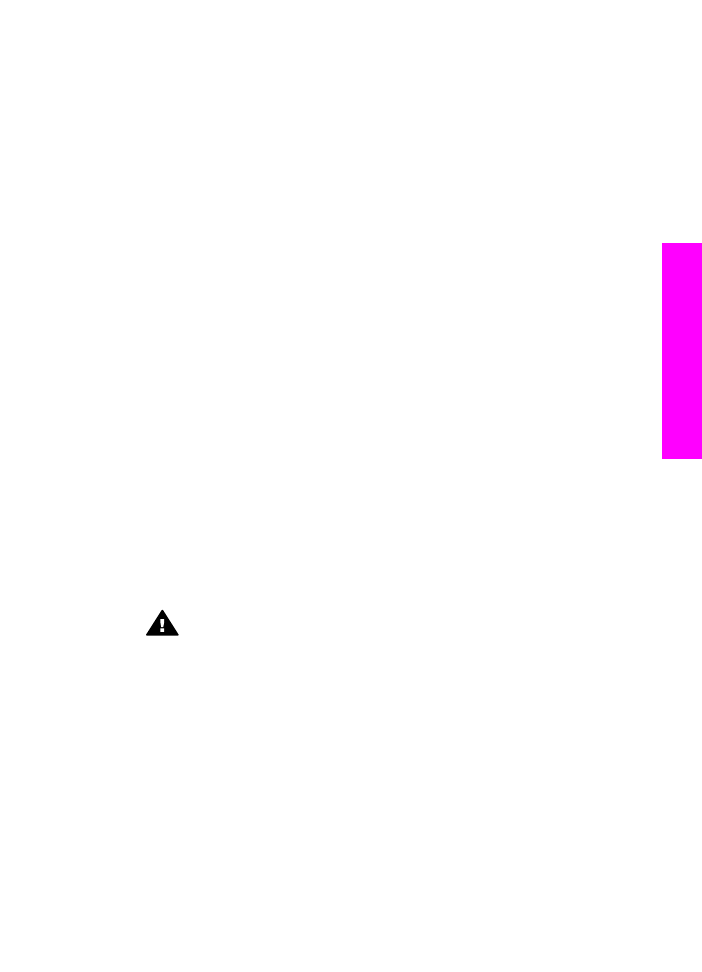
Rengöra glaset
Fingeravtryck, fläckar, hårstrån och annan smuts på glaset försämrar prestandan och
påverkar exaktheten i specialfunktioner, till exempel
Sidanpassa
.
Förutom att hålla glasytan ren kanske du också måste rengöra glasremsan innanför den
automatiska dokumentmataren. Ränder kan förekomma om glasremsan är smutsig.
Så här rengör du glaset
1
Stäng av HP all-in-one, dra ut nätsladden och lyft upp locket.
Anmärkning
När du drar ut nätsladden raderas datum- och tidsinställningarna.
Du måste ställa in datum och tid när du ansluter nätsladden igen.
Alla fax som finns i minnet raderas också.
2
Rengör glaset med en mjuk trasa eller svamp som är lätt fuktad med ett milt
rengöringsmedel för glas.
Varning
Använd inte skurmedel, aceton, bensen eller koltetraklorid
eftersom de ämnena kan skada glaset. Låt inte vätska rinna ut på glaset.
Den kan rinna in under glaset och skada enheten.
3
Torka glaset med en duk eller svamp så att det inte blir några fläckar.
Så här rengör du glasremsan innanför den automatiska dokumentmataren
1
Lyft locket till den automatiska dokumentmataren.
Användarhandbok
87
Underhålla
HP
all-in-one
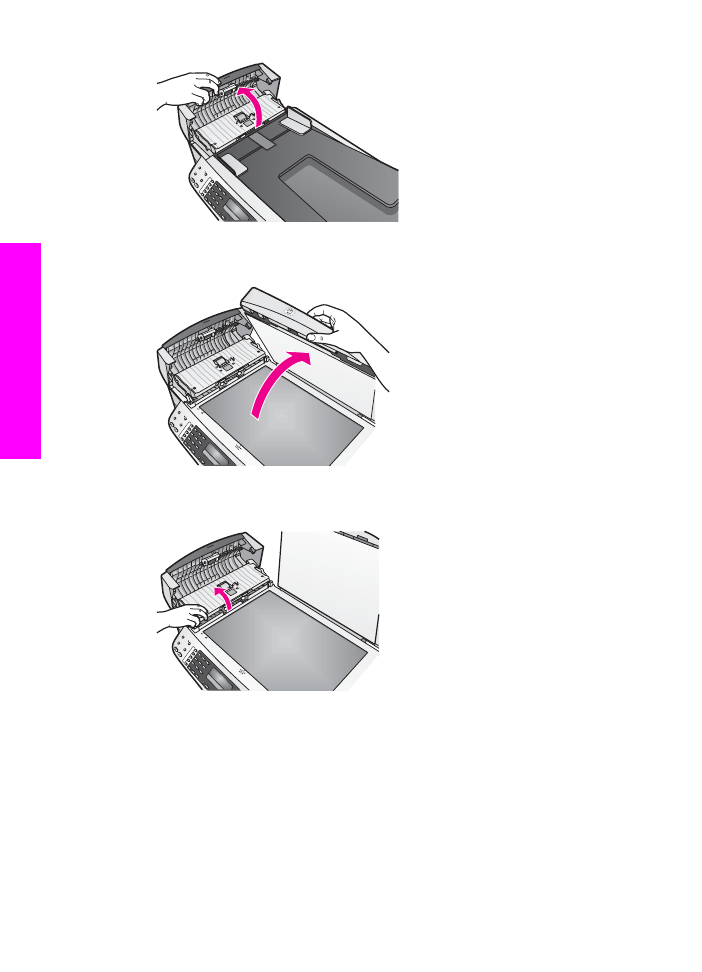
2
Lyft locket, på samma sätt som när du ska lägga ett original på glaset.
3
Lyft den automatiska dokumentmatningsmekanismen.
Det finns en glasremsa under den automatiska dokumentmataren.
Kapitel 14
88
HP Officejet 6200 series all-in-one
Underhålla
HP
all-in-one
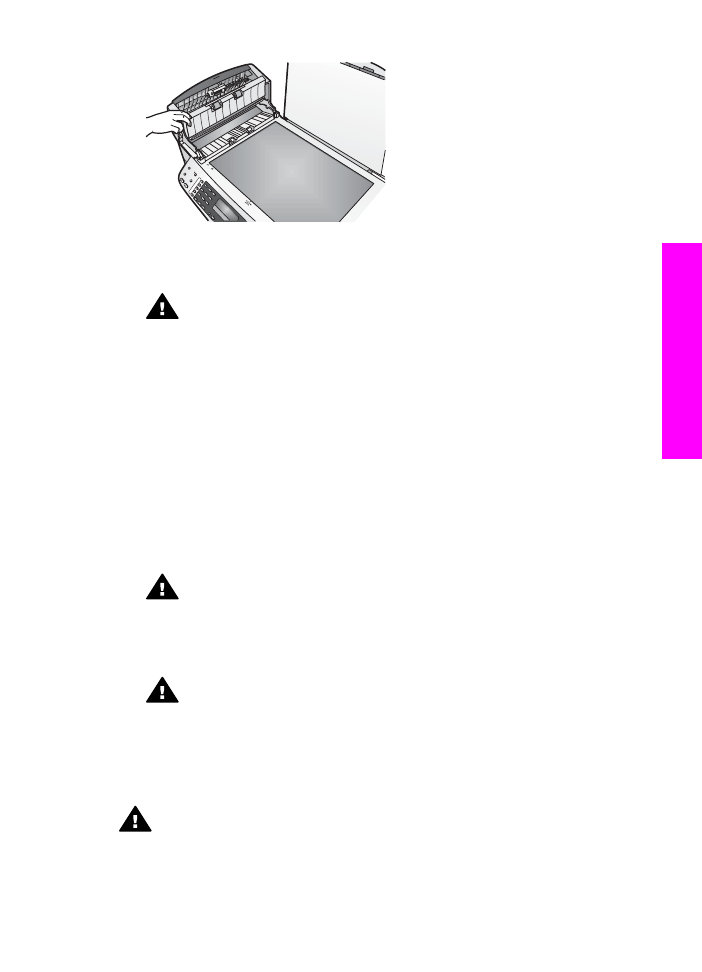
4
Rengör glasremsan med en mjuk trasa eller svamp som är lätt fuktad med ett milt
rengöringsmedel för glas.
Varning
Använd inte skurmedel, aceton, bensen eller koltetraklorid
eftersom de ämnena kan skada glaset. Låt inte vätska rinna ut på glaset.
Den kan rinna in under glaset och skada enheten.
5
Sänk ned den automatiska dokumentmatningsmekanismen och stäng locket till
mataren.
6
Stäng locket.